РАБОТАЕМ С ДАННЫМИ

По собственному опыту знаю, что хорошее планирование обеспечивает едва ли не треть успеха выполнения всей задачи в целом. А уж если она сложная — то и вообще до половины. К тому же, как я упоминал в предыдущих материалах, электронный органайзер Microsoft Outlook 97 разрабатывался еще и как прикладная программа для обеспечения работы и коммуникаций целых творческих коллективов. Таким образом понятие задачи расширяется не только на перспективный план неотложных дел одного человека, но и на управление определенной командой, занятой достижением общей цели.
В качестве примера можно выбрать хотя бы проведение неких сложных исследований в какой бы то ни было области. Лишь для непосвященных исследования выглядят как длительное ковыряние одного фанатика с дымящимися колбами и пробирками. На самом деле в наши дни в процесс вовлекаются десятки людей, что делает всю процедуру, с одной стороны, гораздо более эффективнее, а с другой — куда более сложной в управлении. Ведь для осуществления самих исследований непременно необходимо провести большую подготовительную работу, проследить за получением необходимого материала и оборудования, потом провести теоретическую подготовку, также не менее многоплановую, и лишь только потом подходит очередь непосредственно практических исследований. Каждому участнику программы требуется следить за надлежащим выполнением соответствующих функций к определенному моменту времени, а тому, кто этой программой руководит, вообще управлять всем этим броуновским движением в целом.

И это лишь один из множества примеров неэффективного расхода прежде всего собственного времени. Не стану спорить, то, о чем далее пойдет речь (как, собственно, и сама программа Microsoft Outlook 97), вовсе не является единственно верным и абсолютно универсальным решением. Множество мелких и даже средних торговцев, огромное количество всяких творческих работников (от поэтов до научных работников), немало прекрасных руководителей, словом, очень многие люди, вроде бы вполне неплохо обходятся как без Microsoft Outlook 97 в частности, так и без персонального компьютера вообще. Однако на самом деле сие свидетельствует лишь об определенном непонимании всех достоинств вычислительной техники и тех дополнительных возможностей, которые она предоставляет.
Если вернуться к электронному органайзеру Microsoft Outlook 97, то следует заметить, как минимум, тот факт, что встроенная в него возможность планирования больших дел, о чем речь пойдет ниже, позволяет не только гораздо эффективнее решать сами эти дела, она еще и высвобождает массу времени, которое тратится на всякие отчетные совещания.
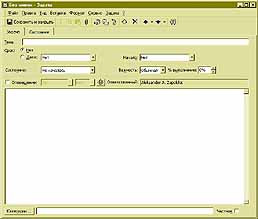
Делается это следующим образом. Так как открытие уже сформулированной задачи производится почти так же, как и генерация новой, то начать предлагаю с чистого листа и создать большое дело с чистого листа. Предположим, вы задумали написать книгу на какую-нибудь важную и интересную, по вашему мнению, тему. Само собой разумеется, что книга не с потолка берется. Вначале для нее собирается всевозможный материал, обдумывается ее структура, содержание, логическое построение и, возможно, определяются некоторые ее ключевые моменты или важные факты, подлежащие непременному упоминанию. Так как человеку свойственно забывать (причем это одно из психологических защитных свойств организма, а не недостаток), то, как это часто случается, многое из непременно важного может быть попросту упущено из виду. А это нежелательно. Поэтому разработчики Microsoft Outlook 97 предусмотрели возможность спланировать не только расход своего собственного времени на какой-либо определенный период, но и разработать своего рода техническое задание на любое дело чего бы оно ни касалось.
Если дважды кликнуть мышью по надписи "Панель задач" на этой самой панели, либо перейти на саму эту панель кликом по соответствующей пиктограмме слева и дважды кликнуть по свободной области открывшегося окна, либо выбрать режим ЗАДАЧА (см. рис. 2.), либо нажать комбинацию Ctrl + Shift + K, то появится дополнительное окно мастера задач, в котором надлежит вести планирование и следить за выполнением каждой конкретной задачи.
Сам мастер задач представляет собой достаточно известный вам модуль. С его близкородственной разновидностью вы уже встречались, когда шла речь о создании пометок в ежедневнике (см. рис. 3.). Сначала пристальнее рассмотрим вкладку ЗАДАЧА. В поле "Тема" следует ввести с клавиатуры название этой задачи. В дальнейшем именно эта надпись будет использоваться программой в качестве наименования данной задачи при выдаче всяких уведомлений и прочих рабочих надобностей. Если вы еще только что-то такое задумали, но не планируете приступать к нему немедленно, то в группе "Срок" можно так и оставить значение по умолчанию "Нет". В противном случае тут же назначается та дата, к которой, как иногда принято говорить, кровь из носу, а дело должно быть сделано. Тут же можно назначить и тот срок, с которого реализация дела обязана быть начата. В первом случае Microsoft Outlook 97 создаст новую задачу и поместит ее заголовок на панель. Если же в задаче указаны какие-нибудь сроки, то программа возьмется их отслеживать.
Как известно, планы планами, а жизнь жизнью. Поэтому мастер имеет и особую группу "Состояние", в котором приводится текущее реальное положение дел по данной задаче. Если дело "Не началось", хотя уж пора бы было, и если это дело вы назначили своему подчиненному, то "его" Microsoft Outlook 97 пришлет вашему Microsoft Outlook 97 специальное уведомление (при условии наличия, например, локальной сети или электронной почты), в котором вы будете автоматически проинформированы о нерадивости сотрудника для принятия соответствующих мер. И никаких отдельных докладов или там селекторных совещаний не надо. Вы оказываетесь почти как всевидящий и всесведущий Господь. Лодырь еще только малость расслабился, как вдруг раздается телефонный звонок от руководства, которое "уже в курсе". А вообще, дело может иметь множество состояний, в том числе: "Выполняется", "Завершено", "В ожидании" и "Отложено". Так как дел может быть несколько одновременно, то тут же вводится параметр степени его важности, манипулирование которым позволяет автоматически перераспределять свое рабочее время либо сигнализировать тому, кому это дело поручено, о том, с какой степенью срочности за него следует браться.
Рядом расположено окно степени выполнения данной конкретной задачи. Честно говоря, оно достаточно субъективно, так как позволяет оперировать только в процентах. Все же любовь прагматичных американцев к точным и конкретным величинам воистину неистребима. Только лично мне интересно, в какое количество процентов можно оценить, например, написание отчета о проделанной работе? Однако, с точки зрения любого начальства, такое окно все же весьма полезно для осуществления контроля.
Далее следует стандартный раздел "Оповещение", отвечающий за своевременность и вид выдаваемых предупредительных надписей, и поле "Ответственный", смысл которого очевиден особенно в нашей стране. Если данное дело будете выполнять не вы сами, а кто-то еще, то сюда следует ввести фамилию, имя или любой другой принятый у вас индивидуальный идентификатор (хоть партийную кличку, если такая существует). Однако при этом желательно помнить, что пересылка этого дела к исполнителю производится автоматически, при нажатии экранной кнопки "Назначить задачу" на панели инструментов (пиктограмма "листик бумажки в протянутой руке") или выбором режима СОЗДАТЬ ПОРУЧЕНИЕ из меню ЗАДАЧА, или комбинацией клавиш Ctrl + Shift + U. В любом случае будет активизирован модуль электронной почты. О нем речь пойдет в последующих материалах. Сейчас следует знать только одно. При его активизации Microsoft Outlook 97 автоматически опросит собственный модуль КОНТАКТЫ на предмет нахождения адреса получателя. Если таковой имеется, то соответствующее поле "Кому" тут же будет заполнено. В противном случае все придется делать вам своими ручками. Да и какому-нибудь уважаемому Вячеславу Вячеславовичу вряд ли будет приятно узнать, что его непосредственный начальник называет его за глаза, например, Вячиком.
В самом низу окна мастера задач располагается поле "Категории", назначение которого полностью аналогично пометке в ежедневнике. Тут же можно указать органайзеру Microsoft Outlook 97, что данное дело носит личный характер и окружающим о нем вовсе не полагается знать.
Теперь, когда с официальной частью покончено, можно приступить и к планированию самого дела непосредственно. Большое белое поле, занимающее практически всю площадь окна мастера, как раз для того и предназначено. По секрету говоря, оно является ни чем иным, как обычным маленьким одноразовым текстовым редактором, правда, очень и очень простеньким. Однако его вполне достаточно для составления памятной записки себе или кому бы то ни было еще, дабы не забыть какую-то мысль или набросать некий план. Тут даже допускается присоединять внешние файлы, например иллюстрации, текстовые документы, электронные таблицы, базы данных или электронные письма. В меню ВСТАВКА есть режим ФАЙЛ, помеченный пиктограммой скрепки. Если его активизировать, то мастер попросит указать конкретное имя файла, подлежащего вставке. Когда вы его указываете, то Microsoft Outlook 97 устанавливает связь между текущей задачей и данным файлом, а в вышеописанном рабочем окне мастера задач помещает символическую пиктограмму данного типа файлов. Это удобно, как минимум, по трем причинам. Во-первых, описанный механизм позволяет помещать в задачу практически всю связанную с ней информацию и вы ничего не забудете или случайно обойдете вниманием. Во-вторых, двойным кликом по соответствующей пиктограмме в окне описания задачи автоматически активизируется сам этот файл. В-третьих, при передаче задачи исполнителю он автоматически получает сразу не только составленный вами план-задание, но и копии всех связанных с ним файлов.
На этом составление задачи закончено. Остается лишь нажать экранную кнопку "СОХРАНИТЬ И ЗАКРЫТЬ", что приводит к сохранению задачи в соответствующем перечне, появлению новой записи на панели задач Microsoft Outlook 97 и к исчезновению окна мастера задач. В дальнейшем его можно вызывать, если навести маркер мыши на корешок соответствующей задачи и в контекстном меню (правая клавиша мыши) выбрать режим ОТКРЫТЬ. В этом случае указанная задача активизируется и становится доступной для редактирования.
Осталось рассмотреть некоторые полезные мелочи, еще более повышающие удобство пользования как самого модуля ЗАДАЧИ в частности, так и программой Microsoft Outlook 97 вообще. Как известно, задачи бывают одноразовыми, например построение коммунизма, и периодическими, например подготовка ежемесячного доклада на какую-нибудь тему. В последнем случае большую часть забот опять же рекомендую переложить на широкие плечи Microsoft Outlook 97. Если еще при назначении задачи воспользоваться инструментом "Повторение" (пиктограмма инь-янь на панели инструментов, или комбинация Ctrl + G, или режим ПОВТОРЕНИЕ в меню ЗАДАЧА), то появится уже известный вам мастер настройки повторений, в котором вы должны указать периодичность повторения этой задачи. В дальнейшем Microsoft Outlook 97 самостоятельно станет генерировать новые задания согласно вашей инструкции, что не только высвобождает достаточно много времени, но и дополнительно самоорганизует в смысле рациональности его расходования.
Если данную задачу составляли не вы, но вас обязали ее выполнять, то не нужно быть гением, чтобы догадаться, что начальство весьма желает быть в курсе общего хода дела и степени его завершенности. С другой стороны, вовсе нет нужды названивать руководству с докладом или даже являться к нему лично. Достаточно воспользоваться режимом ОТПРАВИТЬ ОТЧЕТ О СОСТОЯНИИ ЗАДАЧИ из меню ЗАДАЧА или нажать на соответствующую пиктограмму на панели инструментов (изображение листа бумаги и почтового конверта). Microsoft Outlook 97 автоматически сгенерирует электронное письмо с текущим состоянием данной задачи и поместит его в папку ИСХОДЯЩИЕ для пересылки во время ближайшего сеанса связи. И вам удобно (нет нужды тратить время на ожидание в приемной и ставшие ненужными совещания), и начальство довольно, так как постоянно "держит руку на пульсе", хотя для этого даже кабинет не покидает.
Вообще говоря, сарказм сарказмом (по поводу начальства), а все же разумная организация труда при рациональном его планировании и использовании широких возможностей таких программ, как Microsoft Outlook 97, действительно сильно облегчает жизнь и повышает реальную эффективность труда в целом. Как индивидуального, так и коллективного.
Ну, и последнее, каждая задача, рано или поздно, все же завершается. Об этом также стоит сказать органайзеру Microsoft Outlook 97. Сие осуществляется режимом ПОМЕТИТЬ КАК ЗАВЕРШЕННУЮ из меню ЗАДАЧА или соответствующей кнопкой панели инструментов. Органайзер ставит галочку на надписи этой задачи в модуле ЗАДАЧИ и перестает заниматься ею в дальнейшем. Наименование задачи перечеркивается, а шрифт надписи становится серым. В таком состоянии задача будет храниться далее до тех пор, пока не произойдет одно из двух событий: либо вы сами принудительно в ручном режиме удалите ставшую ненужной запись из Microsoft Outlook 97, либо это сделает модуль автоархивации согласно своим настройкам.
Кроме вкладки ЗАДАЧА, мастер задач имеет еще одну вкладку, которая называется СОСТОЯНИЕ. Она предназначена для детального отслеживания реальных затрат на выполнение данной конкретной задачи. В соответствующих полях этой вкладки предусматривается указание количества часов, затраченных на работу вообще и на данную задачу в частности. Если это было связано с переездами на какие-либо расстояния, то можно указать, на какие конкретно. Тут же допускается привести полный перечень лиц и организаций, с которыми вы контактировали по ходу работы. Ну и естественно, тут можно вести статистику материальных расходов, связанных с данным делом. Все это чрезвычайно удобно для почасовиков, то есть людей творческих профессий, чей заработок зависит не только от самого факта выполнения чего бы то ни было, но и от потраченного на это времени и прочих параметров, как это бывает, например, у адвокатов, консультантов и так далее.
Александр Запольскис
Компьютерная газета. Статья была опубликована в номере 44 за 1998 год в рубрике soft :: субд


